C# es un lenguaje de programación de propósito general, moderno y orientado a objetos pronunciado como “C sostenido” . C# se encuentra entre los lenguajes de Common Language Infrastructure y la versión actual de C# es la versión 8.0. C# es muy similar a Java sintácticamente y es fácil para los usuarios que conocen C , C++ o Java .
Dado que C# es muy similar sintácticamente a otros lenguajes ampliamente utilizados, es más fácil codificar y aprender en C#.
Los programas se pueden escribir en C# en cualquiera de los editores de texto más utilizados como Notepad++, gedit, etc. o en cualquiera de los compiladores. Después de escribir el programa, guarde el archivo con la extensión .cs . Hay varios IDE en línea, como GeeksforGeeks ide , CodeChef ide, etc., que se pueden usar para ejecutar programas C# sin instalar. También se pueden usar las opciones de la línea de comandos para ejecutar un programa C#.
Ejemplo de programa C# para ejecutar en la línea de comandos:
// C# program to print Hello World!
using System;
// namespace declaration
namespace HelloWorldApp {
// Class declaration
class Geeks {
// Main Method
static void Main(string[] args)
{
// statement
// printing Hello World!
Console.WriteLine("Hello World!");
// To prevents the screen from
// running and closing quickly
Console.ReadKey();
}
}
}
Configuración del entorno para el compilador de C#
Paso 1: Vaya a Panel de control -> Sistema y seguridad -> Sistema . En la opción Configuración avanzada del sistema , haga clic en Variables de entorno como se muestra a continuación:
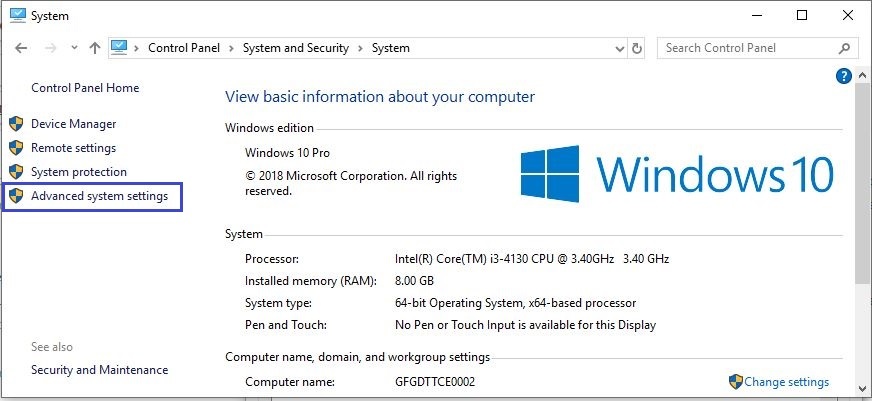
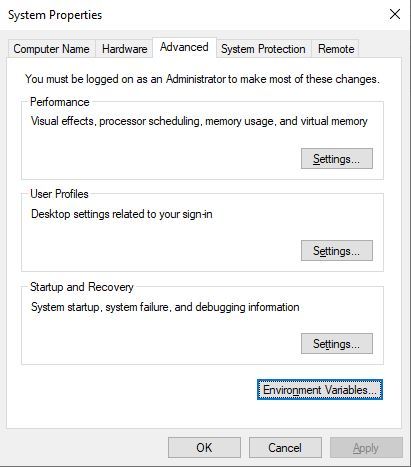
Paso 2: ahora, tenemos que modificar la variable «Ruta» en Variables del sistema para que también contenga la ruta al entorno .NET Framework . Seleccione la variable «Ruta» y haga clic en el botón Editar como se muestra a continuación:
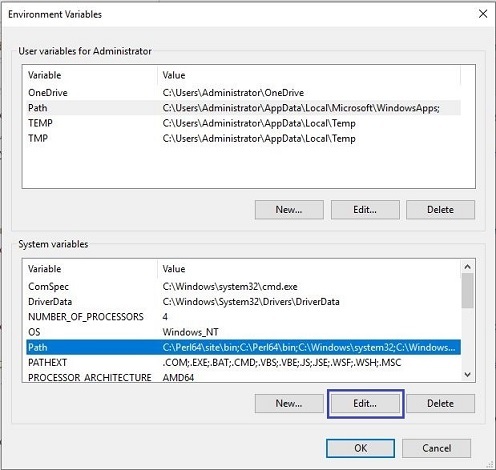
Paso 3: Veremos una lista de diferentes rutas, hacemos clic en el botón Nuevo y luego agregamos la ruta donde está instalado .NET Framework .

Paso 4: Haga clic en Aceptar , guarde la configuración y ¡listo! Ahora, para verificar si la configuración del entorno se realizó correctamente, abra el símbolo del sistema y escriba csc .
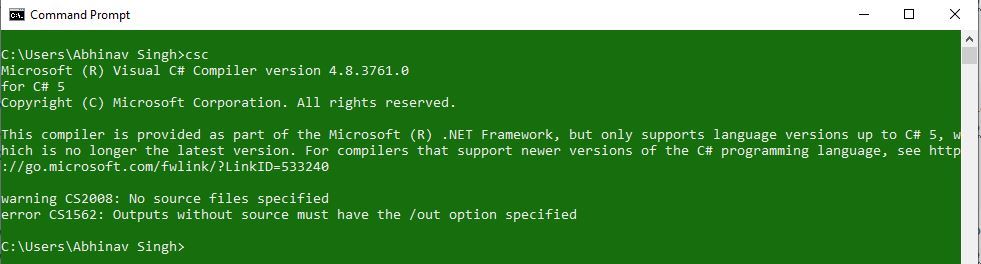
Pasos para ejecutar el programa C# en cmd
Paso 1: Abra el editor de texto como Notepad o Notepad++ y escriba el código que desea ejecutar. Ahora guarde el archivo con la extensión .cs .
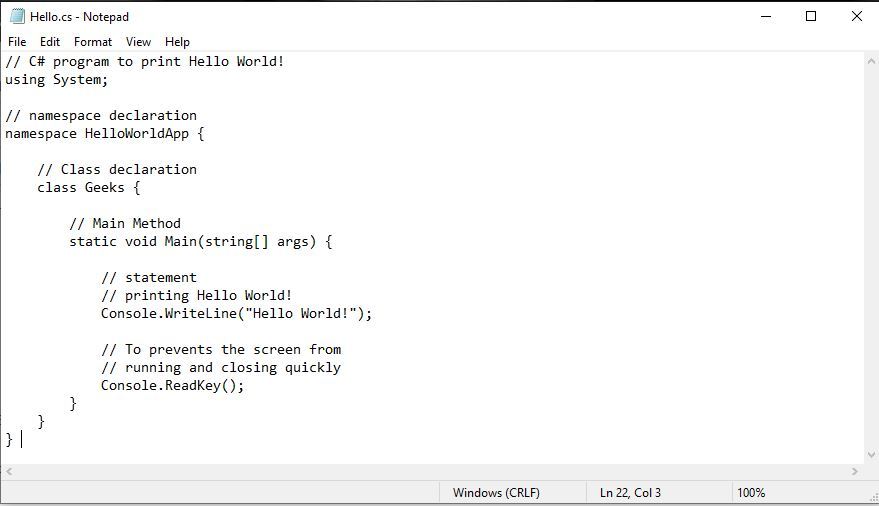
Paso 2: Compile su código fuente de C# con el uso del comando:
csc File_name.cs
Si su programa no tiene ningún error, creará un archivo filename.exe en el mismo directorio donde guardó su programa. Suponga que guardó el programa anterior como Hello.cs. Entonces escribirá csc Hello.cs en cmd. Esto creará un archivo Hello.exe .

Paso 3: Ahora hay dos formas de ejecutar Hello.exe . Primero, simplemente debe escribir el nombre del archivo, es decir, Hola en el cmd y le dará la salida. En segundo lugar, puede ir al directorio donde guardó su programa y allí encontrará filename.exe. Simplemente tiene que hacer doble clic en ese archivo y le dará la salida.
- Usando el comando:

- Usando el archivo .exe:
